取得したクーポンは支払時に自動的に適用される!
PayPayクーポンを獲得したら、お店(松屋)に行って券売機で商品を選択しよう。あとは通常通りPayPayでQRコード決済をすればいい。実は、PayPayクーポンは、LINE Payなどのようにクーポンをいちいちセットする必要はないのである。筆者も最初は少し戸惑ったが、基本的にMyクーポンにクーポンが表示されていれば自動的に適用されるので安心してほしい。
というわけで、今回は松屋ではちょっとリッチな730円のマッサマンカレーを注文し、PayPayのQRコードで決済した。するとその直後に「支払い完了」画面が表示され、ちゃんとクーポンが適用されたのが確認できた。ちなみに、この10%クーポンは値引きではなく、決済翌日から30日後にポイント還元されることになっている。
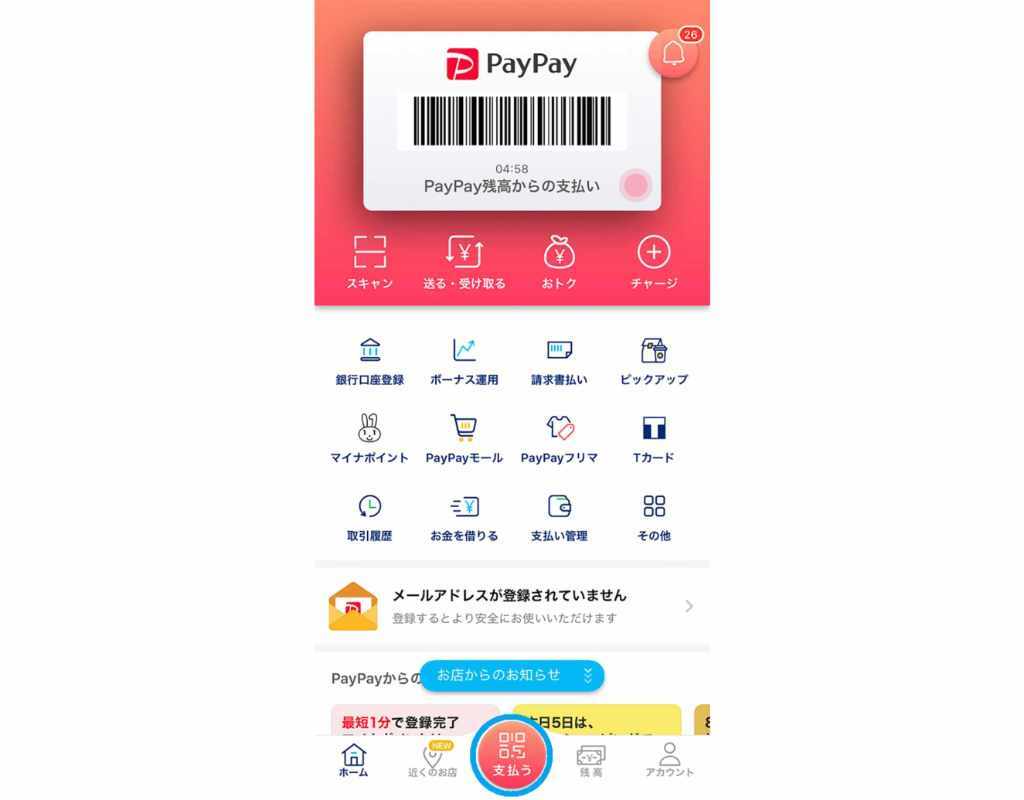


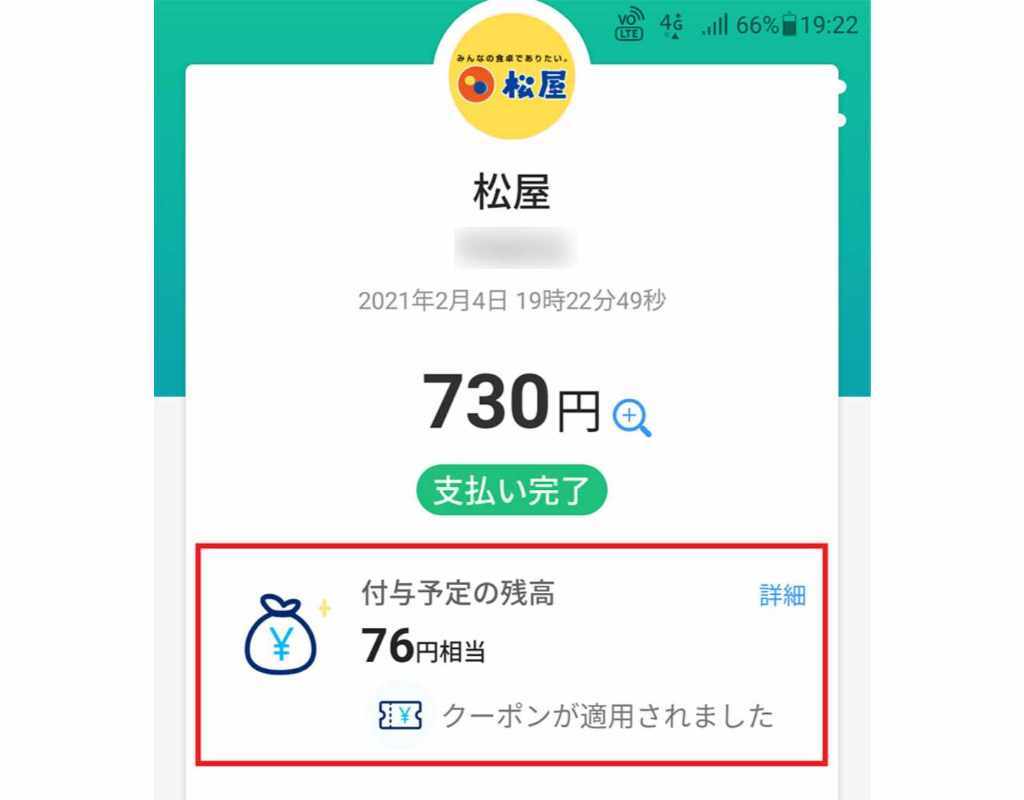
いかがだろうか? 筆者は当たるかどうか分からない「ペイペイジャンボ」にあまり興味はない。それより「PayPayクーポン」のように、確実に10%還元されるクーポンのほうがありがたいので、今後も「PayPayクーポン」を活用するつもりだ。ちなみに、自分が利用したい店舗で本当にクーポンが使えるのか気になる人もいるだろうが、その場合は「店舗一覧」を開き「店舗をもっと見る」で確認してみよう。ただし、都道府県別ではなくランダムに表示されるので探すのにちょっと苦労するが……。
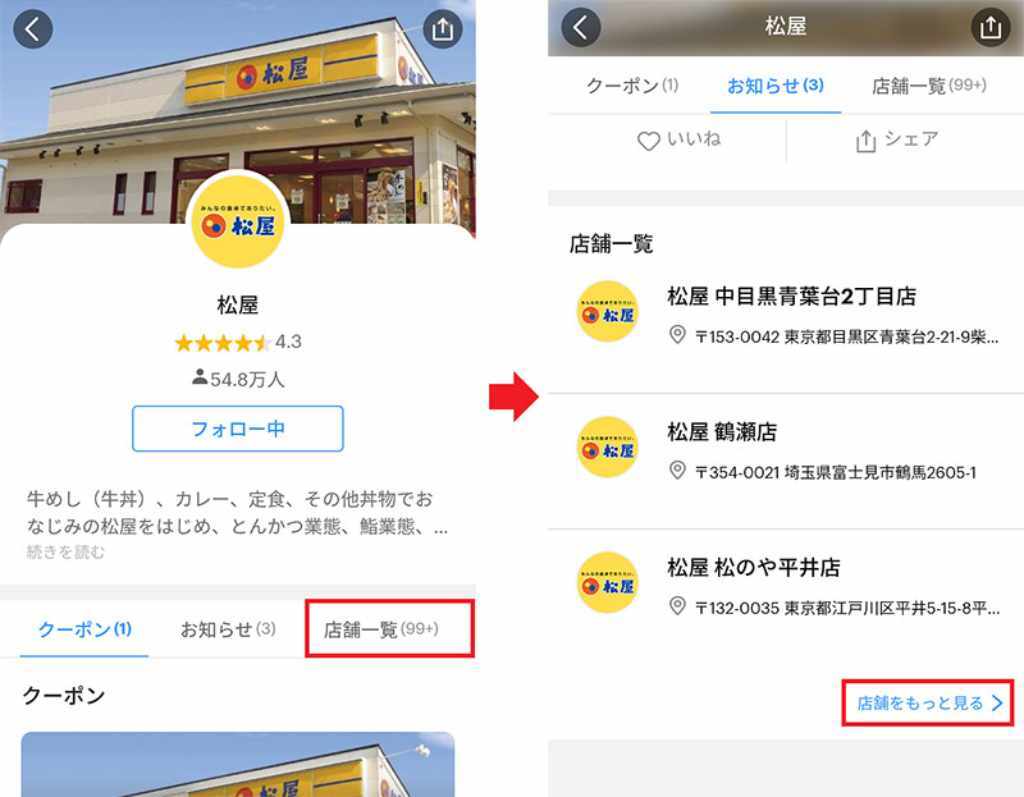
文・佐野陽高(編集・ライター)/提供元・オトナライフ
【関連記事】
・日清の「青の洞窟」GRAZIAシリーズは300円出す価値ある? 筆者の舌では判断できないレベルだった
・マクドナルドの意外と知られてない無料な裏メニュー! 「そんなことまでできるの?」
・【今更聞けない】コンビニ「セブンイレブン」コーヒーの買い方がわからない
・コンビニで自動車税のキャッシュレス払い(クレカ・QRコード決済)はどの方法が一番お得?
・PayPay(ペイペイ)に微妙に余っている残高を使い切るにはどうすればいいの!?